금일 새벽에 윈도우11이 출시되었습니다. 출시와 동시에 32비트는 출시 하지 않는다고 합니다. 즉, 32비트를 지원하지 않는다는 것은 UEFI 메인보드만 단일 지원한다는 것입니다.
2020년 전의 제품은 CSM 설정을 통해 Legacy와 UEFI 둘 중 선택해 설치가 가능했지만 2020년 이후의 제품부터는 UEFI만 단일지원하는 메인보드만 생산하고 있습니다.
이에 따라 윈도우11 또한 UEFI만 단일 지원하는 방향으로 변경한 것으로 보입니다. 이 덕분에 기존에 메인보드 구조에 대해 이해를 하지못하는 분들이 99% 정도 됩니다. 이 때문에 윈도우10을 설치했더니 컴퓨터가 더 느려졌다, 인식장애가 일어난다, 인터넷이 자주 끊긴다 등등 이러한 문제가 있었습니다. 이는 UEFI 메인보드라면 윈도우10은 UEFI메인보드로 설치하야 하며 디스크 구조는 GPT로 변환 시켜 사용해야 합니다. 그러나 이를 모르는 대부분 사람들은 그냥 설치하는 바람에 많은 문제가 생겼었죠.
윈도우11에는 UEFI만 단일 지원하니, 이러한 문제들은 모두 사라질 것으로 보입니다.
§ Windows11의 공식 최소 시스템 요구 사항
| 최신 1GHZ 64비트 듀얼 코어 프로세서 | 1366x768 해상도 (유튜브 기준으로 1080p 해상도 정도) |
| 4GB RAM | UEFI, 보안 부팅, TPM2.0 호환 모두를 만족해야 함 |
| 64GB의 저장공간(윈도우11 설치할 디스크 용량) | DirectX 12 호환 그래픽 / WWDM 2.x |
| 9인치 디스플레이 |
- Windows 11은 최소 9인치의 디스플레이 크기를 필요로 하므로, 휴대폰이나 미니8인치 태블릿은 사용할 수 없습니다. 32비트를 지원하지 않기 때문에 운영체제를 설치할 디스크의 공간은 32GB → 64GB로 증가했습니다. 램 또한 2GB에서 4GB로 증가했습니다.
- Windows11은 UEFI, 보안부팅, TPM2.0 지원을 요구합니다. 이러한 기능이 없다면 설치가 제대로 이뤄지지 않으나, 편법으로 설치가 가능합니다. 윈도우11의 ISO에 "appraiserres.dll"을 교체해주시거나, 윈도우10 ISO에서 윈도우11의 install.wim만 교체해주시면 설치가 가능합니다
- 위 최소 시스템 요구 사항을 만족하지 않으면 설치가 이뤄지지 않을 수 있습니다.
§ 자신의 컴퓨터가 UEFI, 보안부팅을 지원하는 지 확인 방법
- 컴퓨터 전원을 끕니다.
- 부팅 후 "Press F2 or Del~"라는 부분이 나타나면 [F2]와 [Del]키를 연타합니다.
- 바이오스에 진입 했다면 보안 부분이 있는 지 [확인]합니다.
- 좌측 상단에 UEFI BIOS라고 적혀있는 지 [확인]합니다.
§ 자신의 컴퓨터가 TPM2.0을 지원하는 지 확인 방법
- [Windows Key]+[Q] 키를 누른 후 [시스템 정보]를 입력 후 선택합니다.
- 보안 부팅 상태가 [해제]인 경우 컴퓨터를 종료합니다.
- 부팅 후 "Press F2 or Del~"라는 부분이 나타나면 [F2]와 [Del]키를 연타합니다.
- 바이오스에 진입 했다면 보안 부분이 있는 지 [확인]합니다.
- 없다면 지원하지 않는 것이고, 있다면 이동 후 [Enable] - 사용으로 [변경]하고 저장하고 나갑니다.
- [Windows Key]+[R] 키를 눌러 실행 창을 띄웁니다.
- TPM.msc를 입력 후 엔터합니다.
- 자신의 TPM 버전을 확인하시면 됩니다.
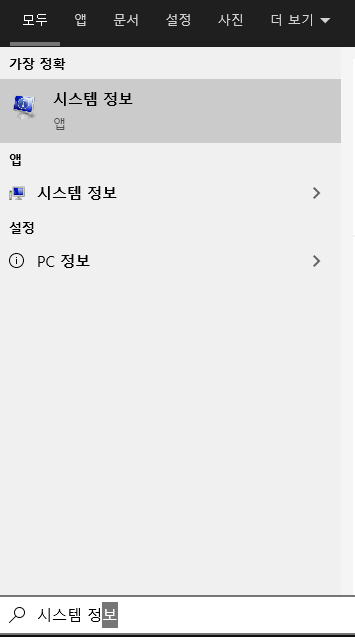
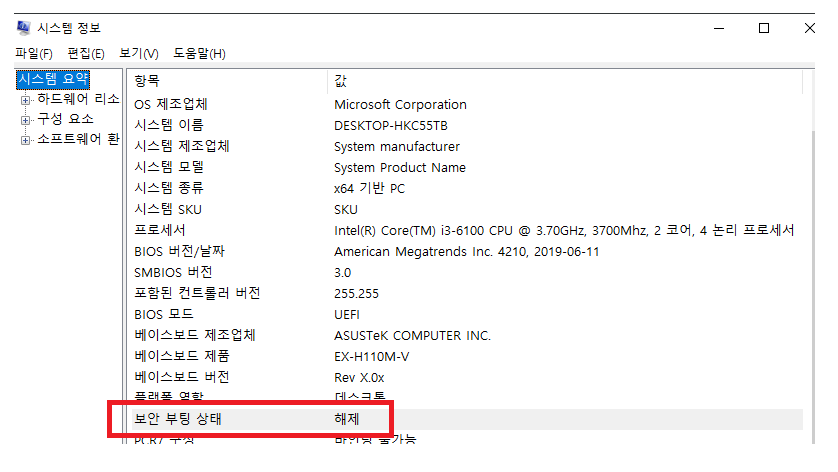
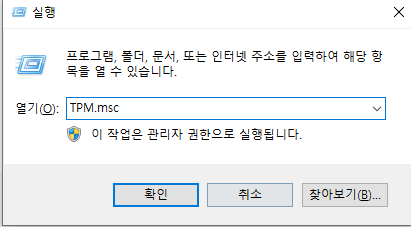
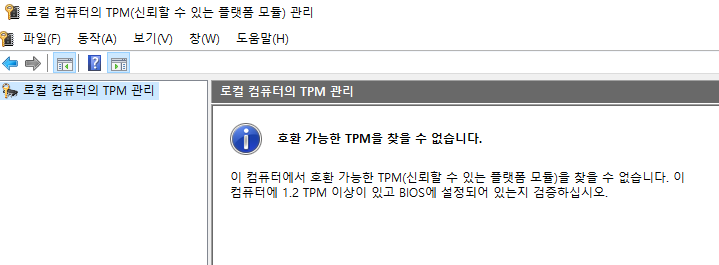
■ TPM2.0이란?
이 두 부분이 있다면 지원하는 것입니다. UEFI나 보안부팅은 대부분 알지만 TPM2.0이 무엇인지 모르는 분들이 계실 겁니다.
: 윈도우10에 보면 BitLocker라는 기능을 한번 쯤 본 적이 있을 겁니다. 이 기능은 하드디스크의 드라이브를 잠금으로서 데이터를 비번을 걸어 잠그는 것으로 보면 됩니다. 이 기능을 켜게 되면 볼 수는 있지만, 함부로 데이터를 삭제할 수 없습니다. 즉 [보안형 데이터 보호 기능]으로 보시면 됩니다.
이 기능을 사용하기 위해서는 보안부팅이 Enable(사용)으로 설정되어 있어야 사용이 가능합니다. 이 때 보안부팅에 사용되는 보안 방식이 TPM2.0입니다. 대부분 보안 부팅 기능이 있다면 TPM2.0 기능을 대부분 만족합니다.
'컴퓨터와 모바일' 카테고리의 다른 글
| 윈도우11 호환가능한 CPU 목록 및 편법으로 설치하는 방법 (0) | 2021.07.01 |
|---|---|
| 윈도우10 메모장 글자 깨짐 발생원인 및 해결방법 (0) | 2021.06.29 |
| 윈도우 마우스 우클릭 메뉴 추가하기 - 시스템 종료, 재시작, 로그오프 (0) | 2021.06.28 |
| 부팅 시 An operation system wasn't found. 발생원인 및 해결방법 (0) | 2021.06.27 |
| 윈도우 11 · 윈도우 10 시작메뉴(작업표시줄) 위치 변경 (0) | 2021.06.23 |
| 윈도우10 우클릭 시 컨텐츠 메뉴에 전원 옵션(고성능,균형, 절전모드) 생성하기 (0) | 2021.06.21 |
| 윈도우10 우클릭 시 컨텐츠 메뉴에 인터넷 최적화 및 IP갱신 옵션 생성하기 (0) | 2021.06.19 |
| 윈도우 10 우클릭 시 컨텐츠 메뉴에 "새 폴더" 생성 유틸리티 (0) | 2021.06.18 |